Téléchargez un nouveau dictionnaire, comme par exemple le dictionnaire anglais d’Oxford Thesaurus ou encore le multi dictionnaire de la langue française, sur votre iPhone ou iPad sous iOS 12. Grâce à celui-ci vous pourrez rapidement et facilement trouver la définition d’un mot que vous ne connaissez pas. Que vous soyez un professionnel ou un étudiant, le dictionnaire intégré dans votre iPhone et iPad sous iOS 12 vous sera très utile !
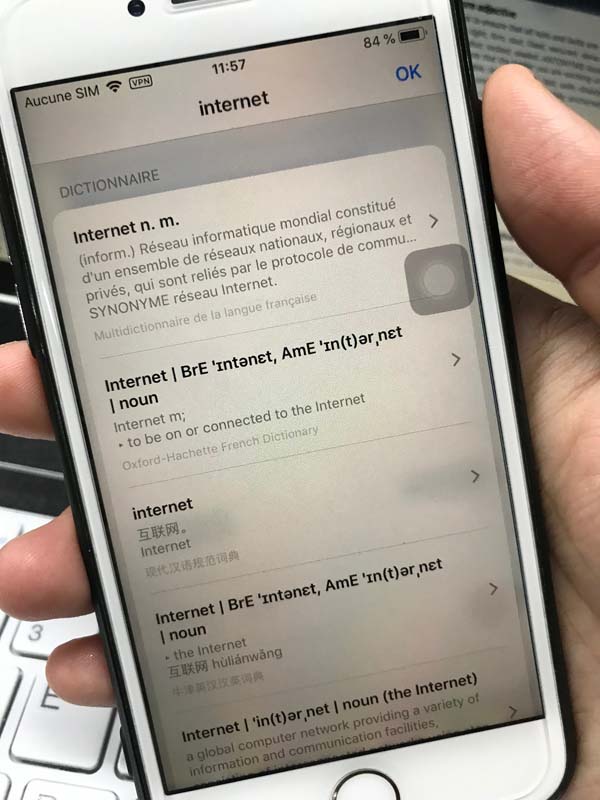
Nous avons tous entendu parler des nouvelles fonctionnalités comme « Screen Time » (lisez cet article Comment utiliser Screen Time) ou « Temps devant l'écran » (lisez cet article iOS 12 ajoute des graphes de la batterie) et les « raccourcis Siri » apportées par iOS 12. Ces fonctionnalités sont en effet très populaires, mais d’autres nouveautés moins connues, comme l'ajout et l’utilisation de dictionnaire sur iPhone et iPad dont le dictionnaire anglais Oxford Thesaurus, sont également dignes d'attention. Si vous souhaitez améliorer votre vocabulaire d’anglais ou si vous voulez utiliser le dictionnaire pour comprendre un mot difficile en français lorsque vous lisez des articles sur votre appareil iOS, alors vous pouvez activer les dictionnaires dont vous avez besoin dans iOS 12 sur votre iPhone et iPad.
Une fois que vous avez activé un dictionnaire sur votre iPhone ou iPad marchant sur iOS 12, vous serez capable de trouver instantanément la définition, les synonymes et les antonymes d'un mot spécifique. Cette fonction peut être très utile et peut vous permettre de comprendre plus rapidement la signification d'un mot dans un contexte particulier.
Comment télécharger un nouveau dictionnaire sur votre iPhone ou iPad sous iOS 12
Étape 1. Allez dans « Réglages » sur votre appareil iOS. Ensuite, appuyez sur « Général ».
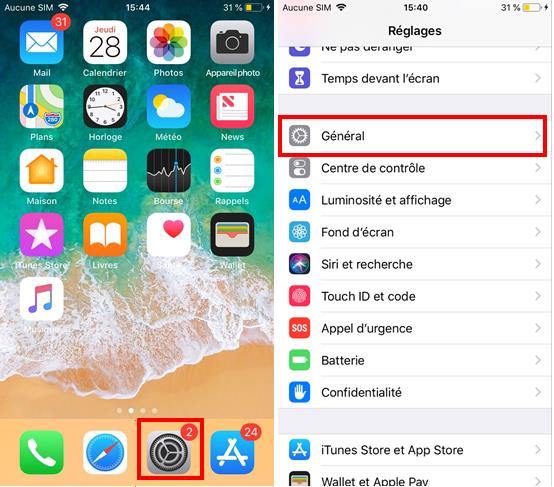
Étape 2. Maintenant faites défiler l’écran vers le bas sur votre iPhone et/ou iPad et appuyez sur « Dictionnaire ».
Étape 3. Ensuite, appuyez sur le dictionnaire que vous souhaitez télécharger sur votre appareil marchant sur iOS 12, de nombreuses langues sont également à votre disposition dans la sélection qui vous est présentée.
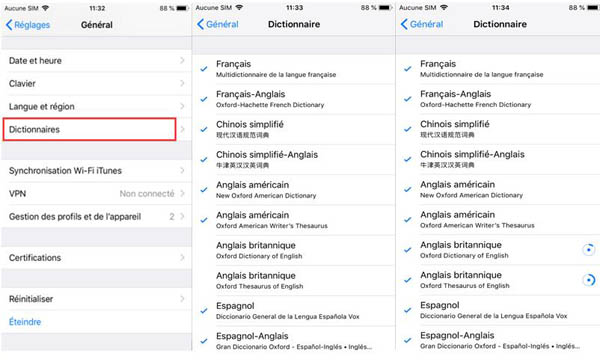
Maintenant, votre appareil commencera à télécharger le dictionnaire choisi sur votre iPhone et/ou iPad marchant sur iOS 12. Patientez quelques instants jusqu'à ce que le téléchargement se termine.
Comment utiliser un dictionnaire sur votre iPhone et/ou iPad fonctionnant sous iOS 12
Une fois que le dictionnaire voulu a été téléchargé avec succès sur votre iPhone et/ou iPad sous iOS 12, vous pouvez commencer à l'utiliser sur votre appareil.
Étape 1. Ouvrez un article qui vous intéresse.
Étape 2. Maintenant, sélectionnez un mot. Pour faire cela, maintenez votre doigt appuyé sur le mot puis choisissez la fonction « Définition » dans la fenêtre contextuelle.
Étape 3. Ensuite, vous pourrez voir la définition du mot ainsi que les synonymes et les antonymes du mot sur votre iPhone et/ou iPad.
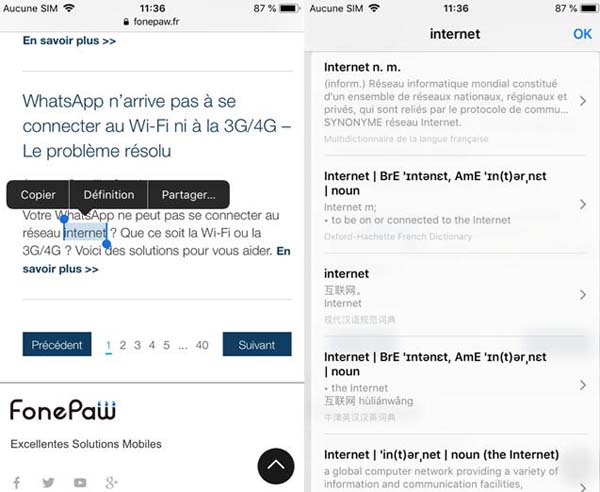
Si vous voulez aller plus loin, vous pouvez également effectuer une recherche du mot sur le Web. Vous pouvez également gérer vos différents dictionnaires. Pour faire cela, appuyez simplement sur « Gérer les dictionnaires ».
Siri suggérera également des contenus reliés à votre recherche qui pourraient vous intéresser.
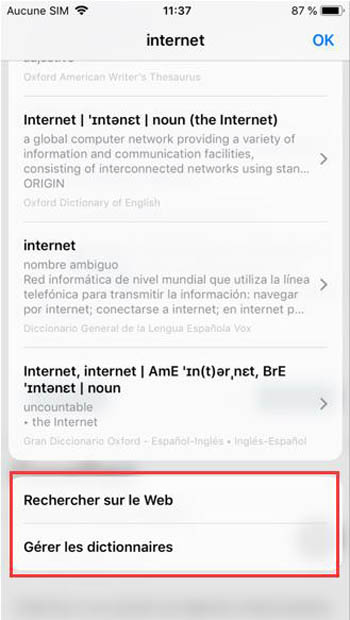
Étape 4. Lorsque vous n’avez plus besoin du dictionnaire sur votre iPhone et/ou iPad marchant sous iOS 12, vous pouvez appuyer sur « OK » en haut à droite de l’écran pour revenir à l'article.
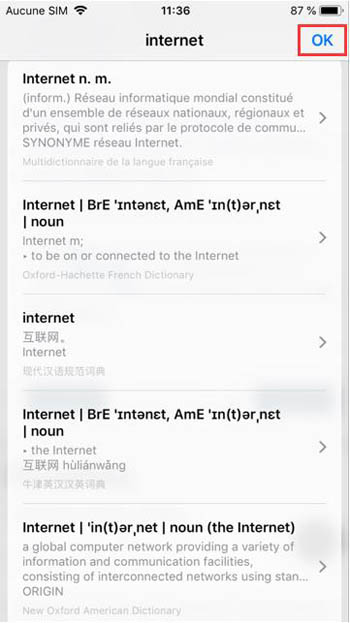
C’est aussi simple que ça ! Personnellement je trouve cette nouvelle fonctionnalité très utile. Elle va beaucoup améliorer l'expérience de lecture sur les appareils iOS. Et vous, que pensez-vous de l'utilisation de dictionnaire sur iOS 12 sur iPhone et/ou iPad ? Est-ce que vous comptez l’utiliser ? Partagez votre opinion avec nous dans la section des commentaires ci-dessous !
 Transfert WhatsApp pour iOS
Transfert WhatsApp pour iOS
